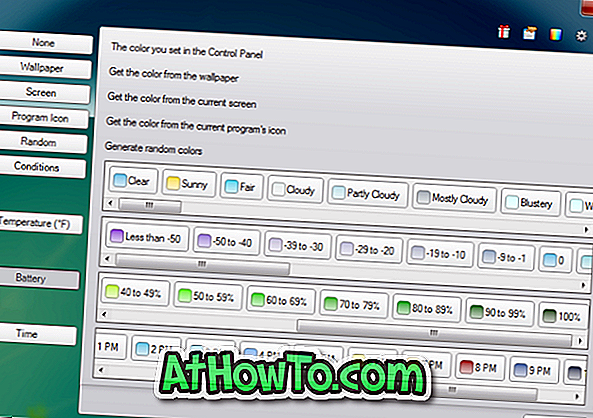Το Microsoft Surface Pro, χωρίς αμφιβολία, είναι το καλύτερο tablet που τροφοδοτείται με Windows εκεί έξω. Ο κομψός και ανθεκτικός σχεδιασμός, το kick-stand, η γραφίδα και οι ισχυρές προδιαγραφές κάνουν εύκολα το πιο επιθυμητό tablet των Windows.
Όπως το Surface Pro περιλαμβάνει έναν ισχυρό επεξεργαστή Intel Core i5 (3η γενιά), 4GB μνήμης RAM και λειτουργικό σύστημα Windows 8 Pro, είναι προφανές ότι αυτό το tablet απαιτεί περισσότερη ισχύ μπαταρίας σε σύγκριση με άλλα τσιπ ARM με τσιπ, συμπεριλαμβανομένου του αδελφού Surface RT.

Εάν διαθέτετε ένα tablet της Microsoft Surface Pro και θέλετε να παρατείνετε τη διάρκεια ζωής της μπαταρίας, έχουμε κάποιες βασικές αλλά χρήσιμες συμβουλές για εσάς. Σε αυτόν τον οδηγό, θα μοιραστώ μερικές συμβουλές που θα σας βοηθήσουν να επεκτείνετε τη διάρκεια ζωής της μπαταρίας της Surface σας μερικά λεπτά.
1. Μειώστε τη φωτεινότητα της οθόνης: Ένας από τους καλύτερους τρόπους για να αυξήσετε σημαντικά τη διάρκεια ζωής της μπαταρίας είναι να μειώσετε τη φωτεινότητα της οθόνης σε ένα επίπεδο που σας ταιριάζει. Όπως γνωρίζετε, η οθόνη χρησιμοποιεί περισσότερη ισχύ μπαταρίας από οποιοδήποτε άλλο μέρος της επιφάνειάς σας.

Για να αλλάξετε τη φωτεινότητα, ανοίξτε τη γοητεία Ρυθμίσεις είτε κάνοντας κλικ στην επιλογή Ρυθμίσεις στη γραμμή Charms ή χρησιμοποιώντας το πλήκτρο πρόσβασης Windows + I, κάντε κλικ στο εικονίδιο φωτεινότητας και, στη συνέχεια, μετακινήστε το ρυθμιστικό προς τα πάνω ή προς τα κάτω για να αυξήσετε ή να μειώσετε την τρέχουσα φωτεινότητα. Ο άλλος τρόπος είναι να κάνετε δεξί κλικ στο εικονίδιο μπαταρίας στην περιοχή του δίσκου συστήματος της γραμμής εργασιών και, στη συνέχεια, κάντε κλικ στην επιλογή Προσαρμογή φωτεινότητας οθόνης.
2. Μειώστε το χρόνο εμφάνισης της απενεργοποίησης: Ρυθμίστε το σχέδιο τροφοδοσίας για να απενεργοποιήσετε την οθόνη μετά από ένα λεπτό αδράνειας. Γενικά, ενεργοποιείται μια προ-επιλεγμένη προφύλαξη οθόνης ή τα Windows σβήνουν την οθόνη μετά από ένα συγκεκριμένο χρονικό διάστημα αδράνειας, αλλά είναι πάντα καλό να απενεργοποιήσετε την οθόνη μετά από ένα λεπτό αδράνειας. Μια συντομότερη χρονική περίοδο σίγουρα θα τεντώσει τη διάρκεια ζωής της μπαταρίας.

Πατήστε τα πλήκτρα Windows + Q για να ανοίξετε το στοιχείο Αναζήτηση με το φίλτρο Ρυθμίσεις, πληκτρολογήστε Επιλέξτε πότε θα απενεργοποιήσετε την οθόνη και πατήστε το πλήκτρο εισαγωγής.
3. Επιλέξτε σχέδιο εξοικονόμησης ενέργειας: Το σχέδιο εξοικονόμησης ενέργειας όχι μόνο μειώνει αυτόματα τη φωτεινότητα της οθόνης, αλλά και λαμβάνει άλλες απαραίτητες ενέργειες για να εξασφαλίσει τη μέγιστη διάρκεια ζωής της μπαταρίας. Μπορείτε να αλλάξετε τις προεπιλεγμένες ρυθμίσεις του σχεδίου εξοικονόμησης ενέργειας κάνοντας δεξί κλικ στο εικονίδιο της μπαταρίας, επιλέγοντας Περισσότερες επιλογές παροχής ενέργειας και, στη συνέχεια, κάνοντας κλικ στην επιλογή Αλλαγή ρυθμίσεων σχεδίασης δίπλα στην εξοικονόμηση ενέργειας.

4. Απενεργοποιήστε το Wi-Fi: Το Wi-Fi χρησιμοποιεί σημαντικό χρόνο ζωής της μπαταρίας και θα πρέπει να απενεργοποιείται όταν χρησιμοποιείται για τη συντήρηση της μπαταρίας. Ανοίξτε τις Ρυθμίσεις PC, κάντε κλικ στην επιλογή Ασύρματη σύνδεση στο αριστερό παράθυρο για να δείτε την επιλογή ενεργοποίησης ή απενεργοποίησης του Wi-Fi.

5. Αποσυνδέστε εξωτερικές συσκευές που δεν χρησιμοποιείτε: Αφαιρέστε με ασφάλεια περιφερειακά, όπως μονάδα flash USB ή άλλες εξωτερικές συσκευές αποθήκευσης που δεν χρησιμοποιείτε.

6. Κλείσιμο μη χρησιμοποιηθέντων προγραμμάτων: Τα προγράμματα που χρειάζονται σημαντικό μέρος των πόρων του συστήματος απομακρύνονται έμμεσα από την μπαταρία. Έτσι, βεβαιωθείτε ότι έχετε τρέξει μόνο τα προγράμματα που χρησιμοποιείτε προς το παρόν. Συμβουλεύουμε να κλείνετε ανεπιθύμητες καρτέλες στο πρόγραμμα περιήγησης ιστού, καθώς η έκδοση desktop των προγραμμάτων περιήγησης στο διαδίκτυο λαμβάνει πάντα σημαντικό μέρος των πόρων του συστήματος.

7. Θερμοκρασία λειτουργίας: Αυτό είναι ένα από τα λιγότερο γνωστά γεγονότα. Η επιφάνεια σας (ή συσκευές που χρησιμοποιούν μπαταρία ιόντων λιθίου) είναι ευαίσθητη σε υψηλή και χαμηλή θερμοκρασία και απομακρύνεται ταχύτερα όταν δεν τη χρησιμοποιείτε στην περιοχή θερμοκρασίας λειτουργίας που συνιστά ο κατασκευαστής. Σύμφωνα με τη Microsoft, η επιφάνεια σχεδιάζεται να λειτουργεί μεταξύ 32 ° F και 95 ° F (ή 0 ° C έως 35 ° C).
8. Χρησιμοποιήστε ένα πρόγραμμα που σας βοηθά να διατηρήσετε τη διάρκεια ζωής της μπαταρίας: Υπάρχουν διαθέσιμα πολλά δωρεάν λογισμικά για την παρακολούθηση της απόδοσης της μπαταρίας. Το BatteryBar Pro (πληρωμένο) και η Battery Care (δωρεάν) είναι δύο από τα καλύτερα διαθέσιμα προγράμματα για την επέκταση της διάρκειας ζωής της μπαταρίας σας.

9. Απενεργοποίηση οπτικών εφέ: Παρόλο που το Aero δεν είναι μέρος των Windows 8, υπάρχουν άλλα οπτικά εφέ που μπορείτε να απενεργοποιήσετε για να τεντώσετε τη διάρκεια ζωής της μπαταρίας. Για να απενεργοποιήσετε τα οπτικά εφέ, πατήστε τα πλήκτρα Windows + Q για να ανοίξετε τη γοητεία αναζήτησης (με το φίλτρο ρυθμίσεων), πληκτρολογήστε Ρύθμιση εμφάνισης και απόδοσης των παραθύρων και επιλέξτε Ρύθμιση για καλύτερη απόδοση από τις διαθέσιμες τέσσερις επιλογές.

Πώς να απελευθερώσετε χώρο στο δίσκο στο Microsoft Surface Pro οδηγός μπορεί επίσης να σας ενδιαφέρει.